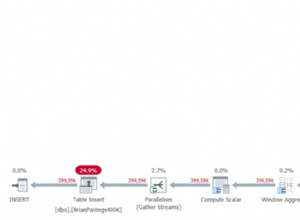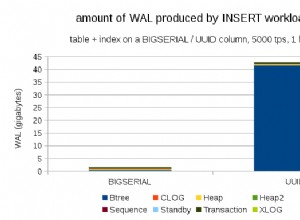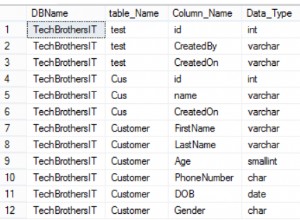Ами ако плъгин свали вашия сайт? Опитайте да влезете и да го деактивирате. Ами ако не можете да влезете, защото целият сайт не работи? В тази статия научете как да деактивирате плъгини от базата данни с помощта на phpMyAdmin или любимия си редактор на база данни.
- Защо трябва да преминете през базата данни
- Къде можете да намерите плъгини в базата данни?
- Редактор на сериализирани данни
- Как да деактивирате WordPress плъгини от базата данни
Вие ще редактирате вашия списък с активирани плъгини, като редактирате сериализирани масиви на PHP. Това е напреднал ход, но в тази статия ще намерите страхотни ресурси, които ще ви бъдат от огромна помощ.
Защо трябва да преминете през базата данни
Вашият редактор на база данни ви позволява да получите достъп до плъгините, без да засягате вашата файлова структура. Например, ако искате да деактивирате плъгините чрез преименуване на папка, ще трябва да получите достъп до вашата файлова система. Но вие можете да постигнете същия ефект много по-бързо (и по-безопасно), като използвате базата данни като ваше бекдор решение.
Къде можете да намерите плъгини в базата данни?
Ще намерите списък (в сериализиран масив) в таблицата „wp-options“ на вашата база данни на WordPress. Там ще намерите реда с надпис "active_plugins" . Това е таблицата и редът, които ще трябва да редактирате, за да деактивирате плъгините.
Редактор на сериализирани данни
За да редактирате сериализирани данни безопасно, трябва да използвате специални редактори, които ви помагат да избегнете човешка грешка. Редакторът, предложен в тази статия, е разработен от Delicious Brains и прави много лесно редактирането на сериализирани масиви.
Как да деактивирате приставките на WordPress от базата данни
- Влезте в cPanel
- Щракнете върху phpMyAdmin под Бази данни
- Намерете базата данни на WordPress, която трябва да редактирате
- Намерете active_plugins ред в таблицата „wp-options“
- Копирайте сериализираните данни в active_plugins и го копирайте в редактора на сериализирани данни
- Махнете отметката от плъгините, които искате да деактивирате
- Възстановете редактирания масив във вашата база данни
- (По избор) Поставете
a:0:{}за да деактивирате всички плъгини - Запазете промените си
Много добре! Току-що деактивирахте WordPress плъгини от вашата база данни. Подобрете още своите майсторски умения в WordPress в образователния канал на WordPress.